Betrifft: ab orgAnice CRM 2012
Frage:
Wie kann ich die Länge eines Feldes erhöhen?
Lösung:
Wir zeigen die Vorgehensweise anhand des Feldes „Ort“ aus der Tabelle „Adressen“. Für alle anderen Felder ist die Vorgehensweise analog.
Gehen Sie folgendermaßen vor:
1. Melden Sie sich an Ihrer orgAnice-Datenbank mit Datenbankverwaltungsrechten an
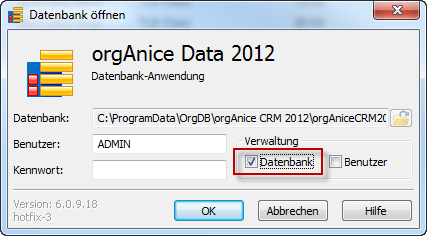
2. Aktivieren Sie im Konfigurationsmodus die Tabelle, die das zu betroffene Feld enthält („Adressen“)
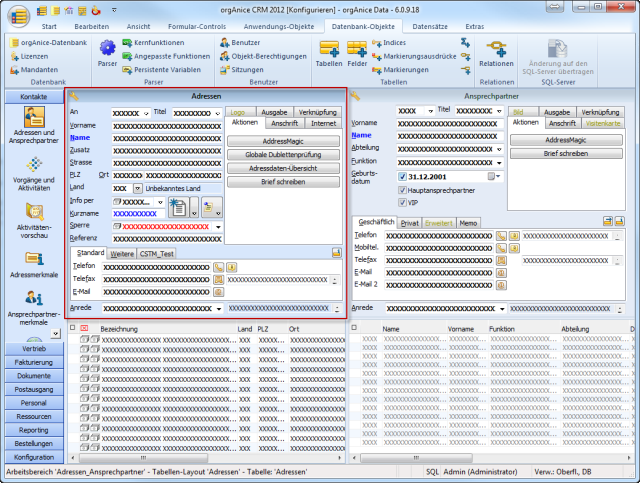
3. Betätigen Sie im Register „Datenbank-Objekte“ die Schaltfläche „Felder“:

4. Klicken Sie im rechten Fensterbereich doppelt auf das Feld, dessen Länge Sie verändern möchten („Ort“). Der Name des Feldes und seine aktuelle Länge erscheinen im oberen Bereich:
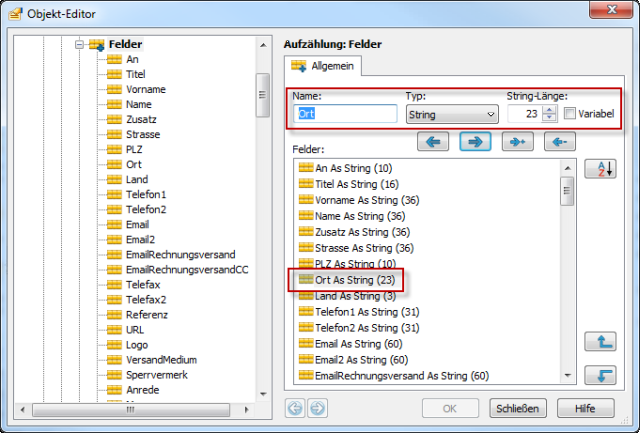
5. Gegen Sie im Eingabefeld „String-Länge“ die gewünschte Länge ein (hier 30), betätigen Sie dann die Schaltfläche ![]() und bestätigen Sie mit „OK“.
und bestätigen Sie mit „OK“.
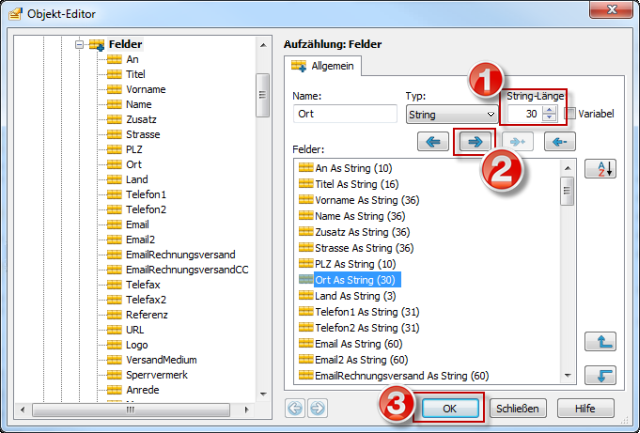
6. Beantworten Sie die folgende Frage mit „Ja“
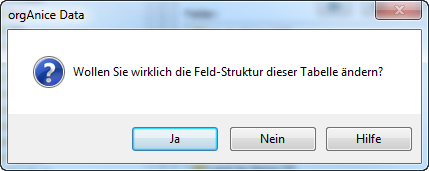
7. Schließen Sie den Objekt-Editor mit „Schließen“
8. Betätigen Sie im Register „Datenbank-Objekte“ die Schaltfläche „Änderungen auf den SQL-Server übertragen“:

Nach der Übertragung, die je nach Datenbankgröße auch einige Minuten dauern kann, schließen Sie das Fenster „orgAnice SQL Export – Fortschrittsanzeige“:
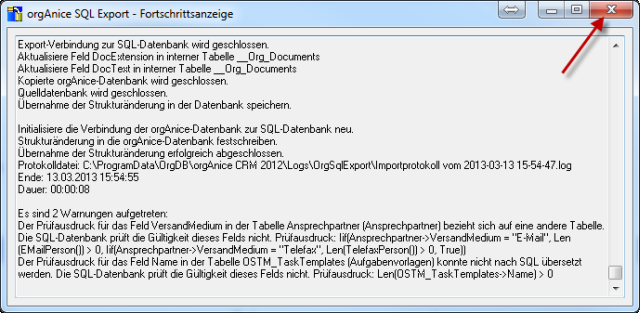
Die Verlängerung der Feldlänge ist nun abgeschlossen, Sie können nun orgAnice Data wieder schließen und sich erneut ohne Datenbankverwaltungsrechte anmelden (Solange Sie mit Datenbankverwaltungsrechten angemeldet sich, kann sich kein anderer Benutzer an der Datenbank anmelden)
Hinweise:
• Verkürzen Sie nicht die Längen von Feldern. Beim nächsten Datenbank-Update wird eine solche Länge wieder auf den Standardwert erhöht. Längere Felder werden beim Datenbank-Update selbstverständlich nicht zurückgesetzt.
• Falls Sie die Längen mehrerer Felder erhöhen möchten, so können Sie die Schritte 2-7 wiederholen. Die Übertragung der Strukturänderungen auf den SQL Server muss nur einmal zum Schluss ausgeführt werden.
Was this helpful?
1 / 0